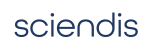Einleitung #
Vertretungen ermöglichen es Nutzern alle Einträge von anderen Nutzern zu sehen und für diese Daten anzulegen.
Verwendung #
Verwalten von Vertretungen #
Vertretungen können von Teamleitern im Profil unter Vertretungen angelegt werden. Auch die Vertretung eines Teamleiters kann Vertretungen editieren.
Übersicht über alle Vertretungen #
Alle aktuell aktiven und geplanten Vertretungen werden im Bereich “Profil > Vertretungen” angezeigt. Diese Liste ist für jeden Nutzer der App zugänglich.
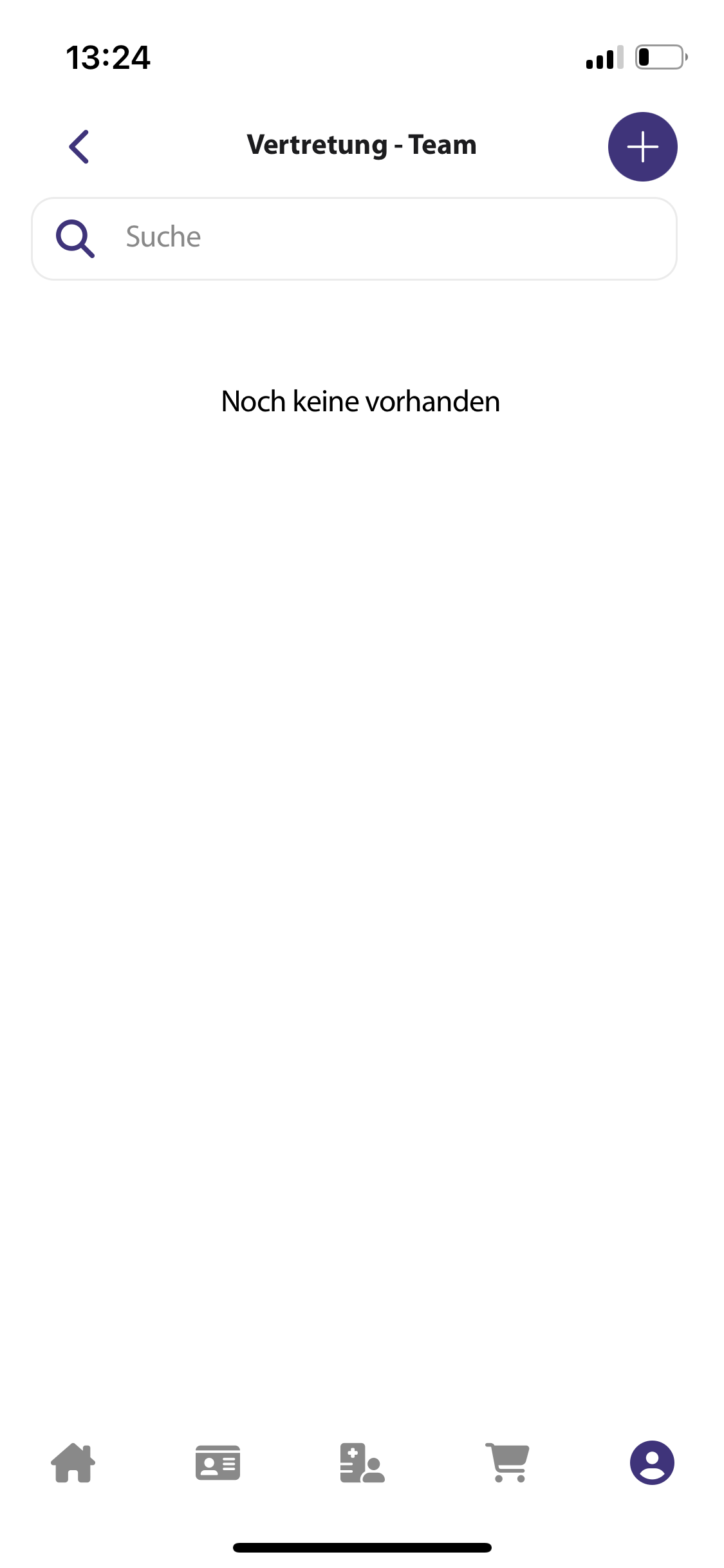
Vertretung anlegen #
Wenn eine Vertretung angelegt wird müssen folgende Felder ausgewählt werden:
- Wer wird vertreten – Pflichtfeld: Nutzer welcher von anderen Teammitgliedern vertreten wird.
- Vertretung wählen – Pflichtfeld: Mehrere Nutzer welche den obigen Nutzer vertreten.
- Beginn des Vertretungszeitraums – Pflichtfeld: Wann beginnt die Vertretung. Hierbei ist immer z.B. 12-09-2023 00:00 Uhr gemeint.
- Ende des Vertretungszeitraums – Pflichtfeld: Wann Endet die Vertretung für die Nutzer. Hierbei ist immer z.B. 14-09-2023 00:00 Uhr gemeint und somit der 14. September nicht im Vertretungszeitraum beinhaltet.
Vertretungszeiträume können nicht in der Vergangenheit liegen!
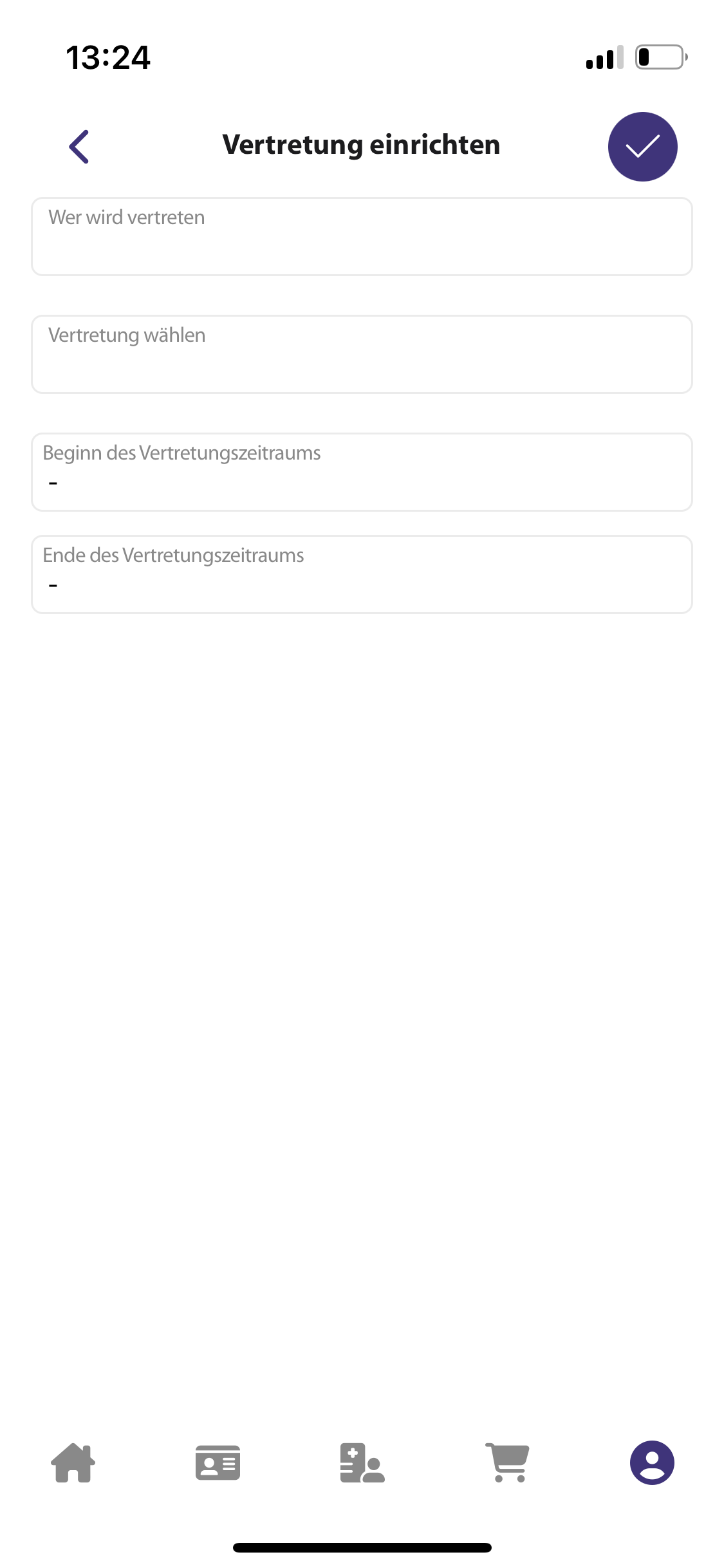
Vertretungen beenden #
Vertretungen können beendet werden, indem auf eine aktive oder zukünftige Vertretung geklickt wird. Dort muss dann der Editieren Button ausgewählt werden. Nun wird unten ein Button “x Vertretung beenden” angezeigt. Über diesen werden Vertretungen beendet.
Vertretungen als Teammitglied nutzen #
Die Daten von zu Vertretenden Personen werden nicht automatisch durch die App geladen. Es ist nötig, dass Nutzer hier eine manuelle Synchronisation starten.
Hierzu müssen Nutzer unter “Profil > Daten verwalten > Daten aktualisieren” den Button Alle Daten aktualisieren klicken. Dadurch werden alle Daten unabhängig der letzten Synchronisation neu geladen.
Hierbei gehen keine nicht synchronisierten Daten verloren!
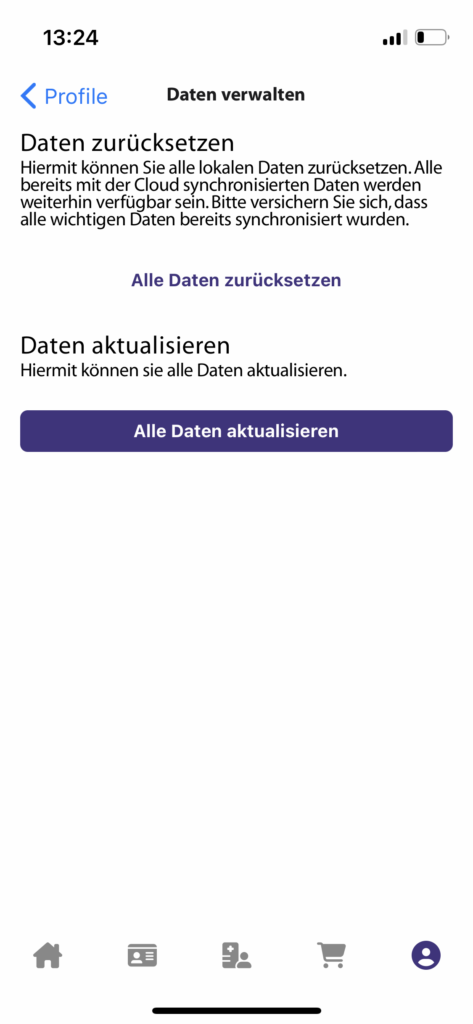
Limitierungen #
- Vertretungen können momentan nur innerhalb eines Teams stattfinden